Obecné
Co je Skartovač dat?
Skartovač dat umožňuje nevratně vymazat soubory, složky či celé disky, aby nikdo nemohl obnovit a zneužít vaše data.
Jak Skartovač dat funguje?
Pokud vymažete pevný disk nebo soubor pomocí standardních nástrojů, ze souborového systému se odstraní pouze odkazy na příslušná data. Pouhé smazání citlivých souborů, jako jsou uživatelská data nebo licencovaný software, nemusí být bezpečné, protože existují nástroje, které smazané soubory dokážou obnovit.
Skartovač dat několikrát před smazáním přepíše soubory nesmyslnými daty, aby zabránil jejich obnovení. Hodí se zejména v případě, kdy hodláte počítač nebo pevný disk někomu prodat či darovat.
Je Skartovač dat k dispozici v bezplatné verzi?
Ne, Skartovač dat je k dispozici jen v aplikaci Avast Premium Security.
Mohu skartovat i několik souborů zároveň?
V počítači můžete současně skartovat jednotlivé soubory i celé složky. Pokyny ke skartování souborů a složek naleznete v následujícím článku: Skartovač dat – začínáme.
Mohu skartovat celý disk najednou?
Pomocí Skartovače dat můžete snadno skartovat celý disk najednou. Pokyny ke skartování celého disku najednou naleznete v následujícím článku: Skartovač dat – začínáme.
Jak mohu odstranit stopy po smazaných souborech?
Stopy po smazaných souborech můžete odstranit pomocí možnosti Skartovač odstraněných souborů v nástroji Skartovač dat. Pokyny ke skartování odstraněných souborů naleznete v následujícím článku: Skartovač dat – začínáme.
Nastavení
Mohu skartovat soubory rovnou z pracovní plochy?
Pokud jste v nastaveních Skartovače dat povolili možnost Zobrazovat Skartovač dat v kontextové nabídce Windows, při kliknutí pravým tlačítkem na libovolný soubor na ploše Windows najdete v zobrazené kontextové nabídce i možnost Skartovat programem Avast. S její pomocí můžete skartovat soubory či složky bez nutnosti otevírat Avast Antivirus. Jak toto nastavení zapnout:
- Otevřete Avast Premium Security a klikněte na Soukromí ▸ Skartovač dat.
- V pravém horním rohu klikněte na ikonu ozubeného kola
 .
. - Zaškrtněte pole Zobrazovat Skartovač dat v kontextové nabídce Windows.
Nastavení je nyní zapnuté.
Které algoritmy používáte ke skartování dat?
Vyberte si jeden ze 3 algoritmů na skartování dat podle toho, jakou úroveň ochrany požadujete.
- Gutmannův algoritmus: Vaše data budou přepsána podle šifrovacího mechanismu používaného diskem. Gutmannův algoritmus v porovnání s ostatními způsoby provádí nejvyšší počet průchodů přes data. Je sice nejpomalejší, ale zato nejbezpečnější.
- Algoritmus DOD 5220.22-M (Algoritmus amerického Ministerstva obrany): Vaše data budou v rámci tří průchodů přepsána několika typy dat (0, 1 a náhodné znaky). Tento způsob je bezpečnější, ale mírně pomalejší než způsob Náhodný přepis.
- Náhodný přepis: (vybráno ve výchozím nastavení): Vaše data budou přepsána náhodnými shluky znaků. Můžete určit, kolikrát mají být přepsána (tzv. počet průchodů). Klikněte na textové pole a zadejte počet průchodů (výchozí počet je 1). Jedná se o nejjednodušší a nejrychlejší způsob.
Jak změnit preferovaný algoritmus:
- Otevřete Avast Premium Security a klikněte na Soukromí ▸ Skartovač dat.
- V pravém horním rohu klikněte na ikonu ozubeného kola
 .
. - V části Který skartační algoritmus chcete používat klikněte na rozevírací nabídku a vyberte preferovaný algoritmus.
Řešení problémů
Proč Skartovač dat nedokáže skartovat moje soubory?
Skartovač dat nemusí být schopný skartovat určité soubory, pokud nemá dostatečná přístupová oprávnění. V takových případech doporučujeme daný soubor smazat ručně a poté na hlavní obrazovce nástroje Skartovač dat použít Skartovač odstraněných souborů.
- Avast Premium Security 24.x
- Microsoft Windows 11 Home / Pro / Enterprise / Education
- Microsoft Windows 10 Home / Pro / Enterprise / Education – 32/64bitová verze
- Microsoft Windows 8.1 / Pro / Enterprise – 32/64bitová verze
- Microsoft Windows 8 / Pro / Enterprise – 32/64bitová verze
- Microsoft Windows 7 Home Basic / Home Premium / Professional / Enterprise / Ultimate – Service Pack 1 s aktualizací Convenient Rollup Update, 32/64bitová verze
Aktualizováno: 2. 6. 2022